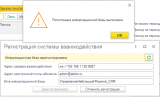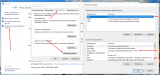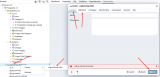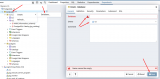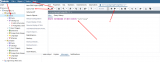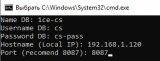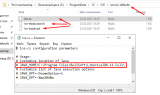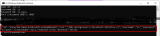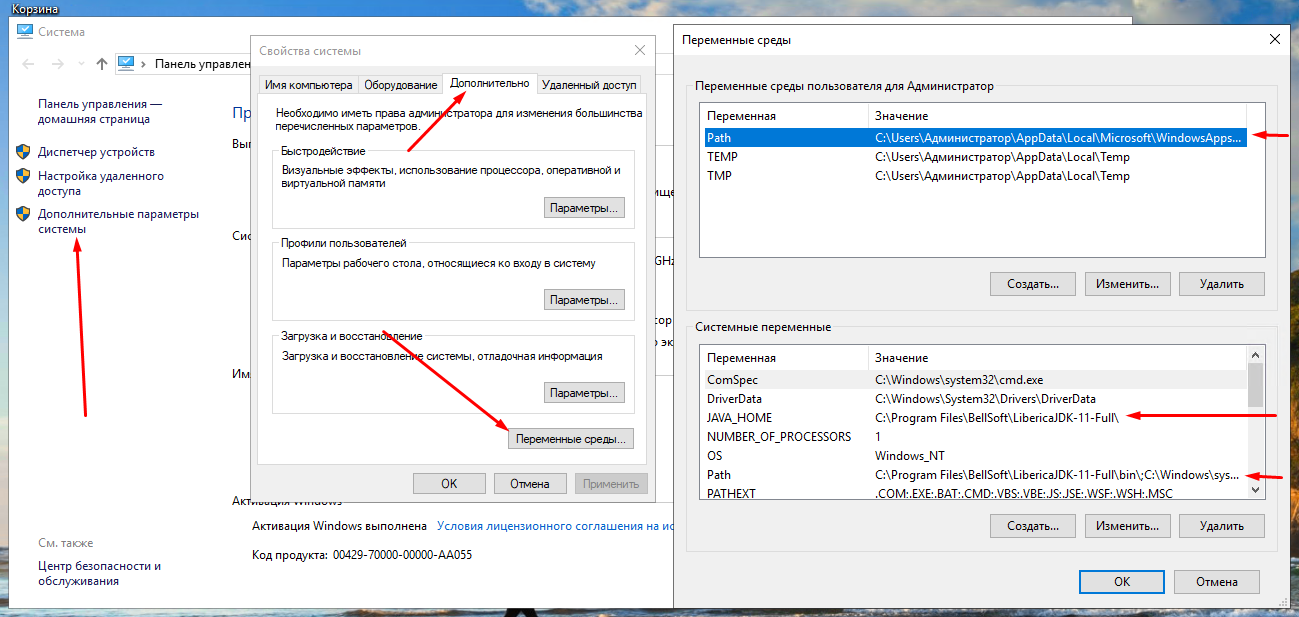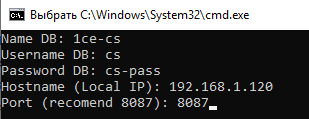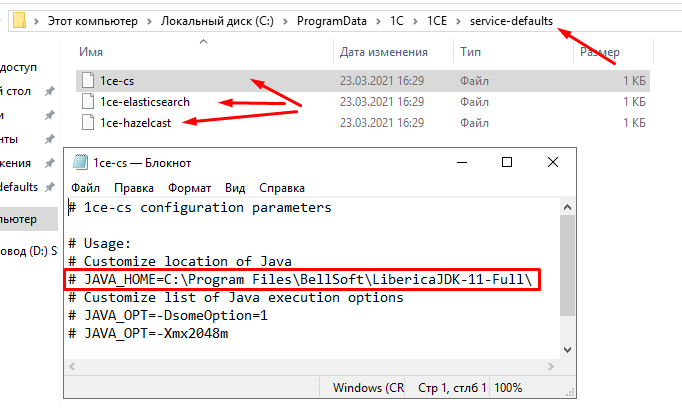Система взаимодействия в 1С
Система взаимодействия — это механизм появившийся в технологической платформе 8.3.10. Это механизм позволяет клиентским приложениям, серверу и пользователям взаимодействовать между собой. В этой статье я попробую рассказать обо всем этом более подробно.
Общая информация
Итак, как уже было сказано выше, система взаимодействия позволяет осуществлять различные виды взаимодействия между приложениями, сервером и пользователями. Цель создания такой системы — упростить автоматизацию бизнес-процессов и предоставить пользователям простое средство коммуникации.
По видам, взаимодействия можно разделить на:
- Не интерактивные — когда информацией обмениваются только подсистемы прикладного решения (без участия живых людей);
- Только интерактивные — когда все участники взаимодействия являются живыми людьми;
- Смешанные — когда человек общается с подсистемой прикладного решения (своего рода робот, отвечающий на запросы).
Интерактивное взаимодействие происходит посредством текстовых сообщений и видеозвонков (обычный звонок — это видеозвонок без, собственно, видео).
Сообщения пользователей связанные одной темой называются обсуждениями, тема при этом может быть абсолютно любой. Сами же обсуждения бывают двух видов:
Неконтекстные обсуждения — не привязанные к какому-либо объекту информационной базы. Участвовать могут любые пользователи выбранные инициатором обсуждения. Обсуждений такого вида может быть сколько угодно.
Контекстные обсуждения — привязаны к конкретному объекту информационной базы. Доступ к обсуждению имеют те пользователи, которые имеют доступ к обсуждаемому объекту. Для каждого объекта может существовать только одно обсуждение.
К сообщениям можно прикреплять файлы, правда для этого, сервер взаимодействия должен быть настроен на работу с внешним хранилищем, работающим по протоколу Amazon S3.
Система реализована в клиент-серверной архитектуре и состоит из, внезапно, клиентской и серверной части. В качестве серверной части можно использовать либо сервер предоставляемый сервисом 1cDialog.com, либо самостоятельно установить и настроить экземпляр продукта «1С:Сервер взаимодействия».
Обмен сообщениями между клиентом и сервером осуществляется по протоколу WebSocket, что обеспечивает надлежащий уровень безопасности.
Доступ к сообщениям возможен посредством программного интерфейса, реализованного свойством глобального контекста — СистемаВзаимодействия.
Сервер взаимодействия
Как уже было сказано выше, сервер взаимодействия может предоставляться сервисом 1cDialog.com или отдельным продуктом, который можно скачать и установить на подходящем компьютере. Первый вариант не требует дополнительных действий поэтому и описывать там нечего, следовательно рассмотрим второй вариант — установку и настройку продукта «1С:Сервер взаимодействия».
Для начала раздобудем все, что потребуется (устанавливать в этом же порядке):
Кроме этого потребуется 1С:Предприятие (8.3.10-8.3.14). Ring и сам сервер взаимодействия можно скачать с https://users.v8.1c.ru/:
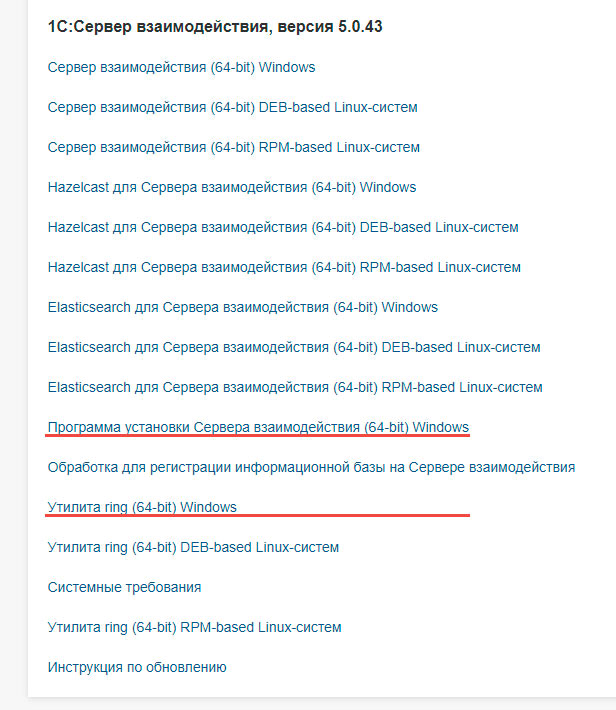
Сервер взаимодействия включает в себя севера Hazelcast и Elasticsearch, которые можно скачивать и устанавливать отдельно, но в нашем случае я выбрал общий вариант.
Во время установки потребуется ввести логин и пароль от учетной записи PostgreSQL.
После установки (если все пройдет нормально) все необходимые сервисы будут запущены, проверить это можно зайдя по адресу http://localhost:8087/rs/health . Если все нормально, то результат будет примерно таким:

Запустить и остановить компоненты системы можно как и все остальные службы:
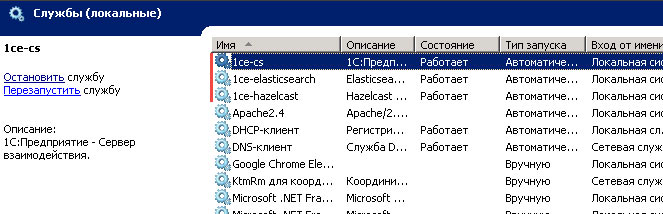
А также при помощи утилиты Ring:
ring hazelcast —instance service start(stop)
ring elasticsearch —instance service start(stop)
ring cs —instance service start(stop)
, , — название экземпляра соответствующего сервера.
Настройки сервера взаимодействий в моем случае находятся тут:
В этой папке находится достаточно много файлов и соответственно немало настроек, описывать которые в этой статье я не буду, ибо статья обзорная. Небольшие изменения внесу только в файл com._1c.ecs.websocket.yml :
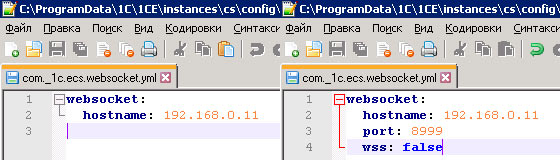
Изменить параметры можно при помощи утилиты Ring. Подробнее об имеющихся параметрах можно узнать на сайте ИТС или из справки утилиты Ring:
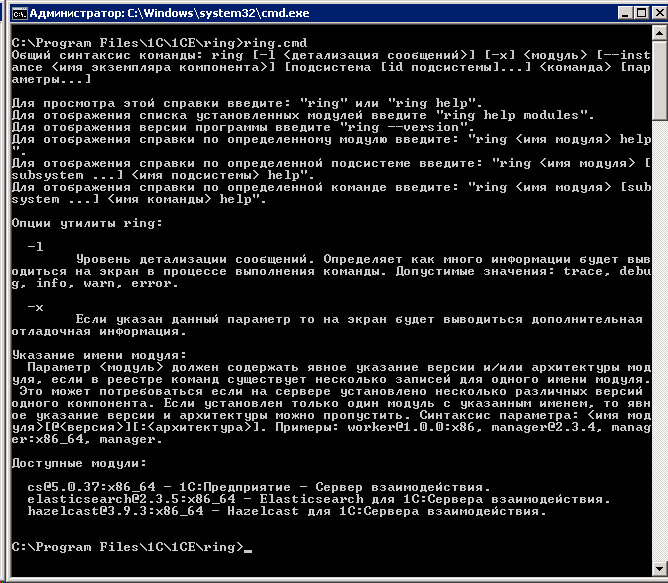
Подключение и использование
Для подключения к сервису 1cDialog.com нужно пройти в меню «Все функции»-«Стандартные»-«Управление системой взаимодействия». В открывшемся окне нужно указать адрес эл. почты (валидный), на него пришлют код регистрации, этот код нужно вставить в соответствующее поле и нажать кнопку «Зарегистрировать».
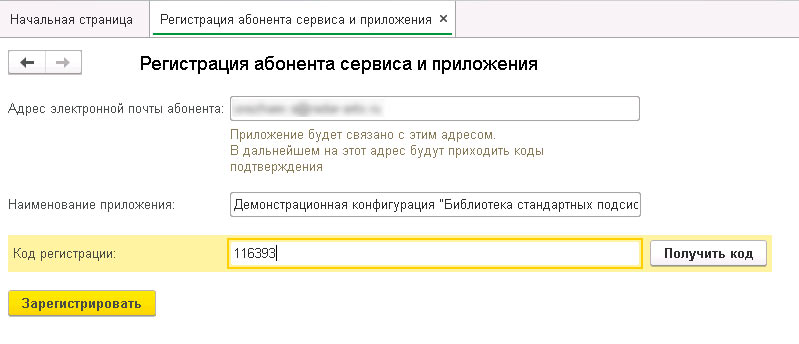
Для подключения к собственному серверу взаимодействий потребуется специальная обработка — CollaborationSystemRegister.epf , которую можно скачать там же, где и сам сервер. В этой обработке нужно указать адрес для подключения (который настраивается в файле com._1c.ecs.websocket.yml ) и адрес эл. почты:
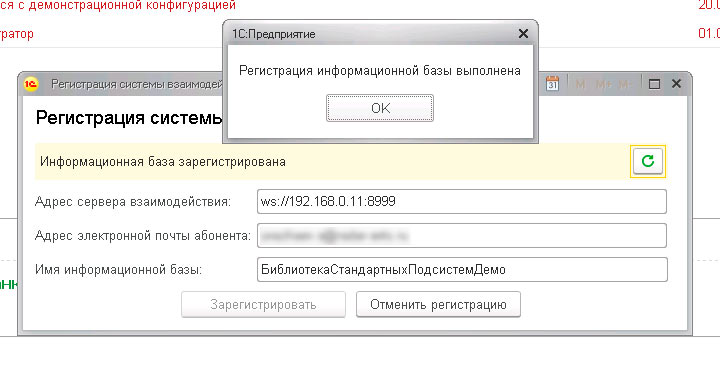
Очевидное использование системы взаимодействия (разнообразное общение между пользователями) нас не интересует. Рассмотрим возможности которые предоставляет свойство глобального контекста СистемаВзаимодействия. В качестве примера рассмотрим создание простого каркаса для бота, который реагирует на команды пользователей. Под командами пользователей подразумеваются сообщения какого-то определенного вида. Итак, в модуль исполняемый на клиенте поместим код такого вида:
Установка и настройка Сервера взаимодействий 9 на Windows Server 2019 (для Windows подойдет)
Итак, ставить будем Сервер взаимодействия 9.0.33 на чистый, свежеустановленный Windows Server 2019:
1. Отключаем Брандмауэр Windows (лишние порты потом заблокируем на роутере)
2. Устанавливаем JAVA bellsoft-jdk11.0.10+9-windows-amd64-full.msi просто тыкая Далее
3. Добавляем переменные среды:
- Система ->Дополнительные параметры системы -> Вкладка Дополнительно ->Переменные среды. Тут уже должна быть добавлена Системная переменная JAVA_HOME — кликаем на нее 2 раза и копируем значение (в моем случае C:\Program Files\BellSoft\LibericaJDK-11-Full\).
- Открываем Системную переменную Path -> Нажимаем Создать -> Вставляем скопированный ранее путь.
- Тоже самое делаем с Переменной среды пользователя для Администратор Path
- Качаем отсюда https://curl.se/windows/ 64bit -> Распаковываем архив curl-7.75.0_4-win64-mingw
- Заходим в папку bin -> Запускаем curl-ca-bundle ->Установить сертификат -> Выбираем Для локального компьютера -> Нажимаем Далее пока все не установится
- Добавляем в системную переменную Path путь к папке bin (смотрите как это делать в пункте 3.) в моем случае путь C:\System\curl-7.75.0-win64-mingw\bin,
5. Перезагружаем компьютер
6. Устанавливаем Postgress SQL postgresql-12.6-1-windows-x64.exe — ставим длинный, хороший пароль для пользователя — остальное не трогаем нажимая Далее. В конце установки снимаем галку что бы Postgress не устанавливал лишнего
7. Открываем PgAdmin4 (Открываем левые ветки, попросит пароль который придумывали при установке) и создаем нового пользователя (во всех примерах его называют cs)
- Правой кнопкой на Login/Group roles ->Create ->Login/Group role.
- На вкладке General вводим Name
- На вкладке Definition вводим Password (во всех примерах cs-pass)
- На вкладке Privileges ставим все флажки в ON
- Нажимаем Save
Запоминаем Имя пользователя и Пароль который ввели
8. Теперь, все в том же PgAdmin4 (перед этим я советую установить какой либо браузер, ибо через IE будут постоянно вываливаться ошибки), создаем базу данных (во всех примерах это 1ce-cs)
- Правой кнопкой на Databases ->Create ->Database.
- На вкладке General вводим Database
- На вкладке General выбираем Owner нашего созданного пользователя
- Нажимаем Save
Запоминаем Имя базы данных которое ввели
9. Делаем запрос в базу данных.
- В PgAdmin4 выбираем левой кнопкой мыши нашу базу, затем кликаем в меню Tools ->Querry tool
- В левое верхнее поле вводим запрос: CREATE EXTENSION IF NOT EXISTS «uuid-ossp»
- Нажимаем F5
10. Открываем командную строку от имени администратора и вводи ipconfig. Там ищем наш локальный IP IPv4-адрес (часто это 192.168.1.ххх). Запоминаем его.
Так же в настройках роутера в DHCP необходимо привязать данный IP к нашему компьютеру
11. Устанавливаем Сервер взаимодействия со всей остальной требухой (ring, hazelcast, elasticsearch) просто запустив файл 1ce-installer и нажимая Далее
12. Написал простенький .bat файл для быстрой настройки Сервера взаимодействий.
- Запускаем setup_cs.bat от имени администратора
- Вводим последовательно все что мы запоминали до этого:
- Name DB — имя базы данных (например 1ce-cs)
- Username DB — имя пользователя базы данных (например cs)
- Password DB — пароль пользователя базы данных (например cs-pass)
- Hostname (Local IP) — наш внутренний IP (например 192.168.1.120)
- Port (recomend 8087) — порт (лучше оставить тот что рекомендуют 8087)
- Ждем пока все установится
ВАЖНО: Ждем до самого конца — пока не будет выведено сообщение Setup successful (в один момент как будто зависает но надо подождать буквально 15-20 секунд)
13. Идем по пути C:\ProgramData\1C\1CE\service-defaults и открываем поочереди все файлы блокнотом. Меняем там JAVA_HOME=/path/to/java/home на JAVA_HOME=Путь системной переменной JAVA_HOME= из п.3 (например C:\Program Files\BellSoft\LibericaJDK-11-Full\ то есть должно получиться JAVA_HOME=C:\Program Files\BellSoft\LibericaJDK-11-Full\)
14. Запускаем второй .bat файл для инициализации базы данных Init_cs_DB.bat и так же вводим по очереди
- Name DB — имя базы данных (например 1ce-cs)
- Username DB — имя пользователя базы данных (например cs)
- Password DB — пароль пользователя базы данных (например cs-pass)
- Port (recomend 8087) — порт (лучше оставить тот что рекомендуют 8087)
В ответ на команду должен прийти JSON по типу:
Если такой JSON пришел — настройка завершена и можно подключать Базу 1С к серверу взаимодействия
15. Для подключения базы к серверу открываем ее в пользовательском режиме под администратором
Заметки из Зазеркалья
Данная статья является анонсом новой функциональности.
Не рекомендуется использовать содержание данной статьи для освоения новой функциональности.
Полное описание новой функциональности будет приведено в документации к соответствующей версии.
Реализовано в версии 8.3.11.2867.
Для платформы 8.3.11 реализована тестовая версия сервера взаимодействия. Сервер взаимодействия является центральным элементом системы взаимодействия, передающей информацию между клиентскими приложениями и серверами 1С:Предприятия.
Сама система взаимодействия была реализована в предыдущей версии платформы 8.3.10. Она использовала для своей работы публичный экземпляр сервера взаимодействия (wss://1cdialog.com), развернутый на аппаратных мощностях фирмы «1С». Теперь мы подготовили к выпуску сервер взаимодействия в виде отдельного дистрибутива, который вы можете развернуть в локальной сети своей организации.
В состав дистрибутива входят следующие компоненты:
- Сервер системы взаимодействия.
- Распределенное хранилище Hazelcast. В нем хранятся сессии пользователей, подписки на события, очереди.
- Поисковый кластер Elasticsearch. Используется для подбора пользователей и полнотекстового поиска.
Дистрибутив будет опубликован на портале 1С:ИТС в разделе Обновление программ отдельной строкой. Документация будет доступна в разделе «Разработка и администрирование» на ИТС.
Сервер взаимодействия может быть установлен на компьютеры с операционными системами Microsoft Windows или Linux. Для операционной системы Microsoft Windows в дистрибутиве есть программа установки, которая устанавливает все три компонента на один компьютер, и стандартным образом настраивает их. Это самый простой вариант развертывания сервера взаимодействия.
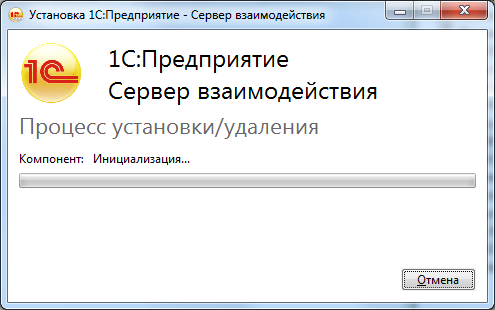
Кроме этого дистрибутив содержит отдельные установочные пакеты для каждого компонента под все поддерживаемые операционные системы.
Для более сложных сценариев развертывания все компоненты сервера настраиваются с помощью утилиты ring, входящей в состав платформы.
При работе с прикладными решениями на платформе 8.3.11 сервер обеспечивает полную функциональность. Если прикладные решения используют платформу 8.3.10, то не поддерживается функция видеозвонков. Это связано с тем, что в платформе версии 8.3.11 была изменена технология видеозвонков. Теперь они выполняются по технологии peer-to-peer без использования центрального видео-сервера. Поэтому сервер взаимодействия не содержит отдельного медиа-сервера, который используют для видеозвонков прикладные решения на платформе 8.3.10.